Trabalhar com o celular conectado ao computador se tornou um cenário bastante comum para muita gente. Às vezes, transferir aqueles vídeos e fotos importantes para uma edição pode ser uma tarefa demorada caso não tenhamos um recurso que facilite a vida. Então, nessa Dica de Fanáticos, vamos te mostrar duas possibilidades que podem ajudar bastante na hora de conectar o celular no PC.
Neste vídeo, utilizamos o novo ZenBook 14 UX435 para mostras as funcionalidades do Link to MyASUS e do programa Microsoft Seu Telefone. Você pode garantir o seu através da Loja ASUS e conferir tudo sobre ele no canal do Asus Fanáticos no Youtube!
Link to MyASUS
Como já comentamos no vídeo abaixo, o Link to MyASUS é uma forma bem fácil e prática de conectar o celular no PC para enviar fotos, documentos e o que mais for necessário no seu dia a dia.
A primeira coisa que você precisa fazer é instalar o aplicativo MyASUS no seu smartphone e notebook, que já ele centraliza o suporte da ASUS aos seus produtos em um único lugar. Ele está disponível tanto para sistemas Android quanto iOS. Depois disso, certifique-se de que os dois dispositivos estejam conectados via bluetooth e funcionando na mesma rede wi-fi. Dentro do aplicativo, você vai encontrar o Link to MyASUS.
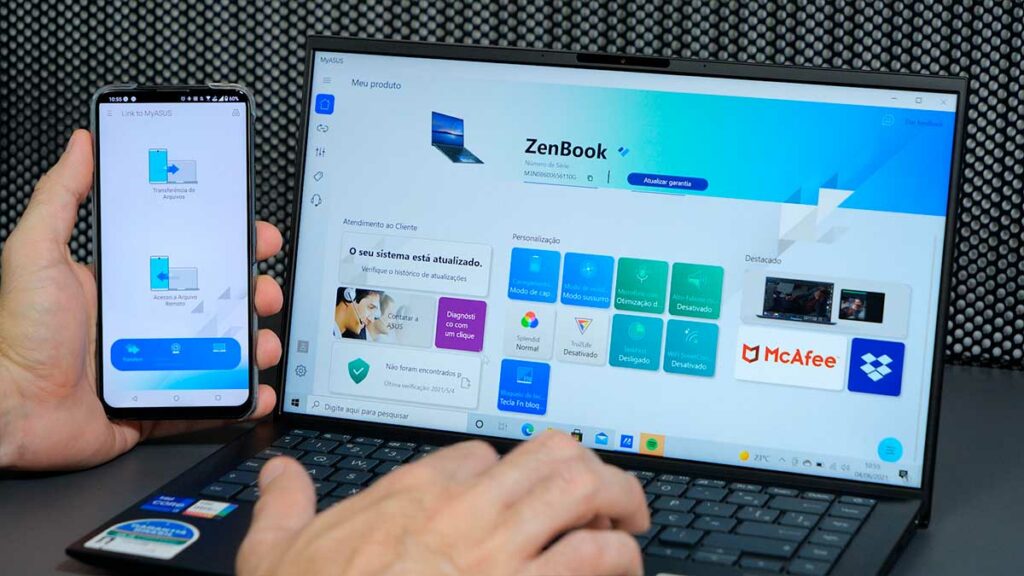
Um terceiro ponto bem importante é que você vai precisar fazer login com a sua conta ASUS tanto no aparelho celular quanto no notebook. Você pode conferir mais detalhes da sua utilização no novo vídeo acima, atualizado com novas informações.
Como foi dito no vídeo, com o Link to MyASUS é possível fazer e receber ligações, transferir arquivos e mexer em apps, espelhando a tela do smartphone enquanto roda no celular, além de vários outros recursos. Um extra bem interessante é a ferramenta extensora de tela, que permite transformar o celular em uma segunda tela do notebook.
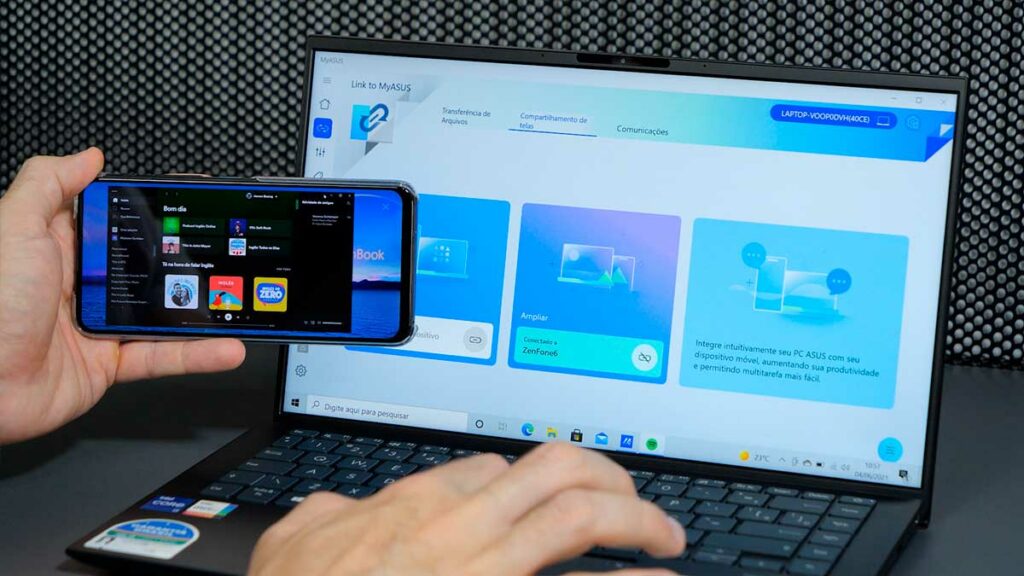
Microsoft Seu Telefone
Outra opção similar ao Link to MyASUS é o Seu Telefone, aplicativo próprio da Microsoft que já vem pré-instalado no sistema Windows. Já de início, ele vai pedir qual sistema operacional você usa – Android ou iOS. Seguindo, ele vai solicitar então para você logar com uma conta Microsoft que, por lógica, já deve estar logada no seu celular.
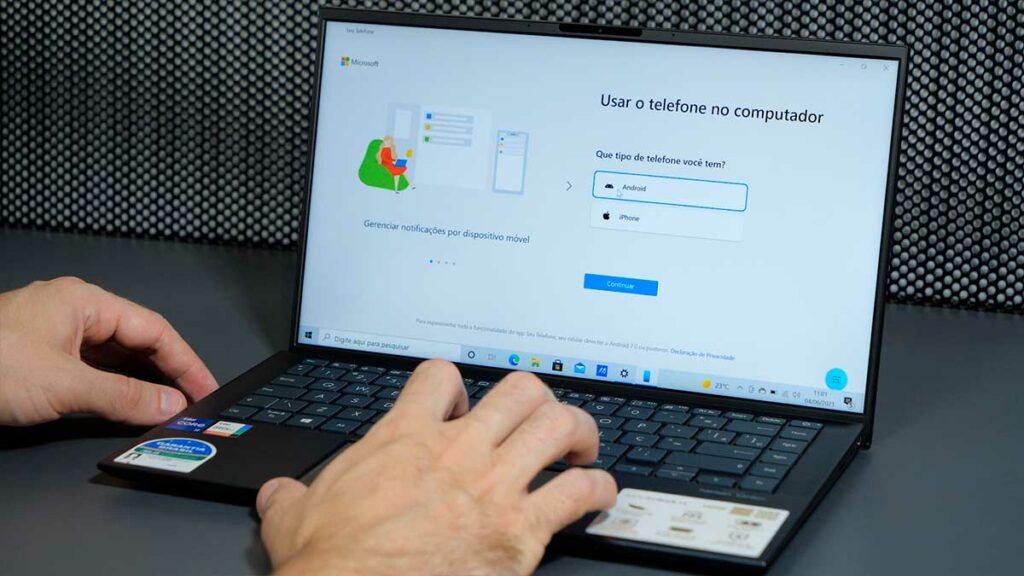
Assim que vincular a sua conta Microsoft, o app vai te indicar um Complemento do Seu Telefone para ser instalado, com animações do processo para que tudo seja bastante simples. Após esse processo e dando as permissões pertinentes, você poderá copiar e colar as fotos que estão no seu celular no computador, ver mensagens, fazer e receber chamadas entre outros serviços. Isso ajuda bastante na hora de mover arquivos rapidamente e, consequentemente, trabalhar com agilidade, potencializando seu home office.
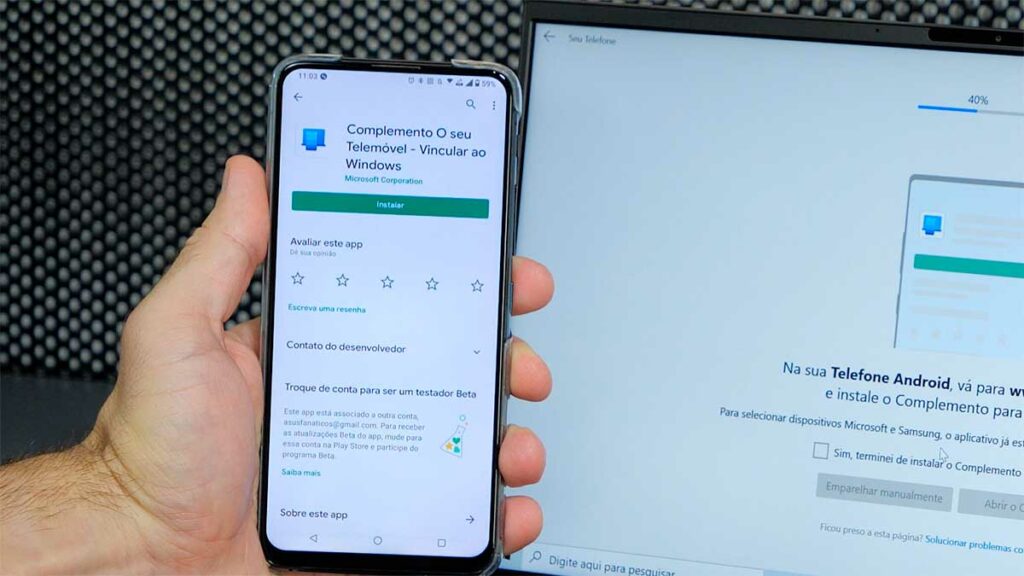
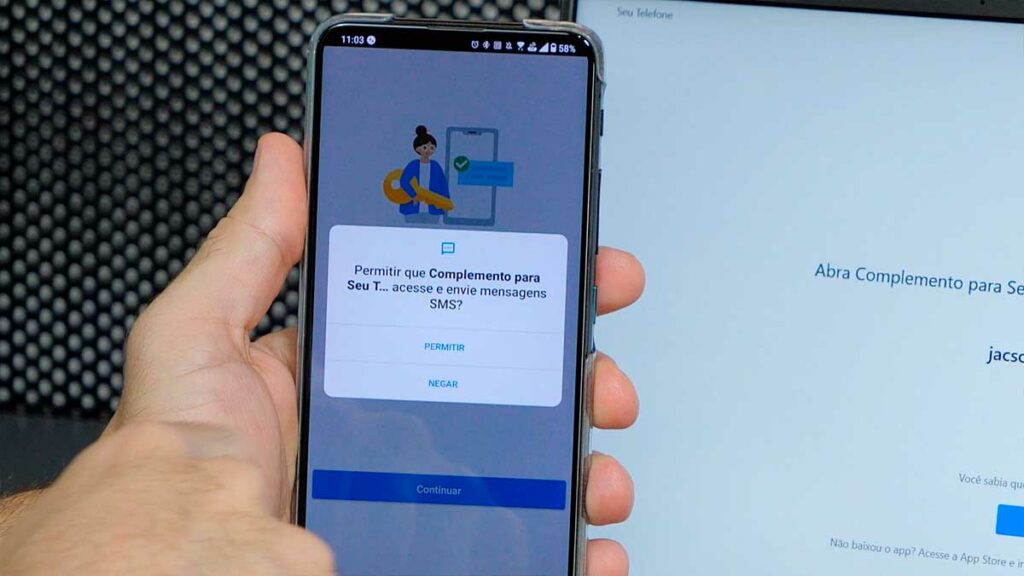
Porém, um detalhe importante é que podem aparecer mensagens de erro durante o uso caso o smartphone e o notebook não estejam conectados na mesma rede Wi-Fi. Para fazer ligações, o bluetooth também precisa estar ligado.
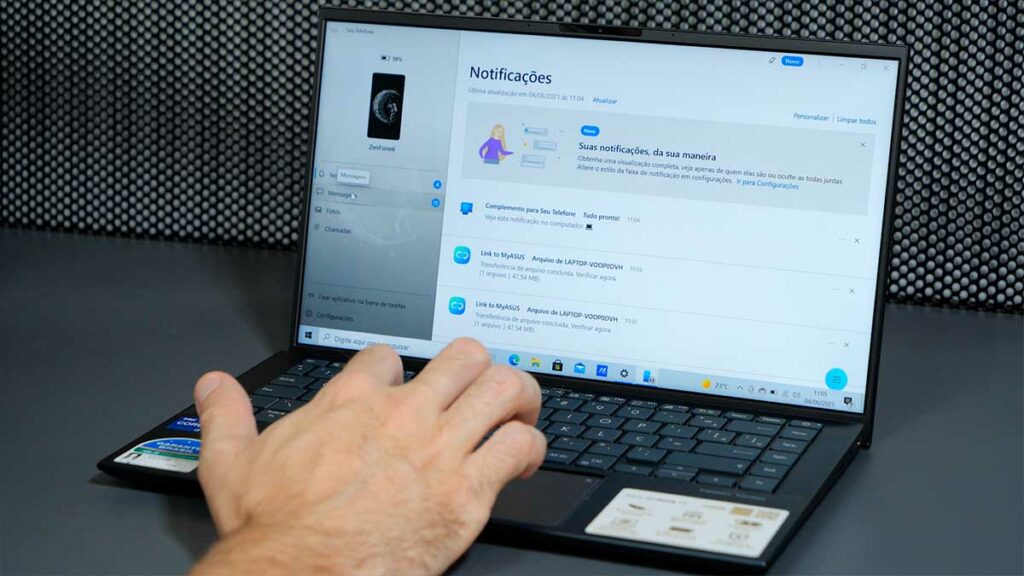
Conhece alguma outra plataforma que ajude nessa conexão entre smartphone e computador? Deixe aqui nos comentários! E não deixe de conferir mais dicas como essa e novidades dos produtos ASUS no nosso canal do Youtube!


2 Comentários